वपर्डप्रेस एक ऐसा प्लेटफार्म है जहा पर आप बड़ी आसानी से एक वेबसाइट बना सकते हो | यदि आपकी पहले से WordPress पर वेबसाइट है, और आप जानना चाहते हो की वर्डप्रेस वेबसाइट को अपडेट कैसे करें ? तो आपके लिए यह राइट प्लेस है क्योकि आज की इस पोस्ट में हम बताएँगे की How To Update WordPress Website Safely : The Ultimate Guide इस पोस्ट को पढ़कर आप जान जायेंगे की बिना कोई Side Effects के अपनी वर्डप्रेस साइट को कैसे अपडेट करें।

Why Update WordPress?
WordPress Experts हमेशा Recommended करते है की WordPress का latest Version ही इस्तेमाल करें | इससे आपकी Website Hack होने के Possibilities कम हो जाती हैं | अक्सर लोग सोचते है की उनकी WordPress Website/Blog सही चल रहा है तो इसे Update करने की क्या आवश्यकता हैं | अगर मुझ से कोई पूँछे की “क्या मुझे अपनी वर्डप्रेस वेबसाइट को Timely अपडेट करना चाहिए” तो मैं कहूंगा हाँ और इसके एक नहीं बहुत सारे फायदे हैं | जैसे की..
- वर्डप्रेस अपडेट करने से आपको इसके नए फीचर्स मिल जायेंगे |
- वर्डप्रेस अपडेट करने से आपके वेबसाइट/ब्लॉग की स्पीड बढ जाएगी |
- नई Theme और Plugin के साथ आपका WordPress Compatible हो जायेगा |
- आपकी वेबसाइट/ ब्लॉग की सिक्योरिटी बढ़ जाएगी क्योकी अपडेट करेने से जो Bugs होंगे वह हट जायेंगें |
- आपकी Website Hack होने के Possibilities कम हो जाती हैं |
WordPress Update करने से पहले कुछ ध्यान देने वाली बातें |
हर वेबसाइट/ब्लॉग वाला यही छायेगा की बिना कोई डाटा लॉस के उसका वर्डप्रेस अपडेट हो जाये, तो WordPress Update करने से पहले कुछ ध्यान देने वाली बातों तो ज़रूर फॉलो करें जो की नीचे दी गयी हैं |
1. Back up your site
वर्डप्रेस को अपडेट करने से पहले वेबसाइट डेटा का फुल बैकअप ज़रूर ले ,मैं तो यही कहूंगा की आप वर्डप्रेस को अपडेट नहीं कर रहे है तब भी बैकप लेते रहना चहिये, वेबसाइट का डेटा बहुत की इम्पोर्टेन्ट होता हैं | कभी कभी वर्डप्रेस को अपडेट करते समय कुछ Problems आ जाती है, अगर आप डेटा का बैकअप ले लिया है तो इस स्थित में आप सेफ रहेंगे |
2. Back up of core files in editor:
यदि आपने वर्डप्रेस में कोई CSS कोड Add किया है या थीम की कोई फाइल जैसे की functions.php, style.css, archives.php को एडिट किया है तो वर्डप्रेस को अपडेट करने से पहले उसका भी बैकअप ले लें |
बैकअप लेने के लिए नीचे दिए गए स्टेप्स को फॉलो करें |
- Login in your WordPress Admin
- Go to Appearance -> Editor
- Copy all the content in files like functions.php, style.css, archives.php or any other template file you edited.
- Keep backup of all this files in one word file
3. Update themes and plugins first
वर्डप्रेस को अपडेट करने से पहले यह ज़रूर चेक करले की जो Theme और Pluging आप इस समय इस्तेमाल कर रहे हो वह लेटेस्ट Version के WordPress के साथ Compatible है या नहीं | अगर आप बिना चेक किये ही वर्डप्रेस को अपडेट करते हो तो कभी कभी यह छोटी सी गलती बहुत ही Problems क्रिएट कर देती है |
Caution: पहेल Theme और Plugin को अपडेट अच्छे से अपडेट कर लें, उसके बाद ही वर्डप्रेस को अपडेट करें |
4. Update WordPress
ऊपर बताये गयी सभी बातो को अगर आपने चेक कर लिया है तो उसके बाद ही वर्डप्रेस को अपडेट करें | जब WordPress टीम के द्वारा New Version Release किया जाता है तो आपके WordPress Dashboard में एक नोटिफ़िकेशन आता है अब अब उस दी गयी लिंक पर क्लिक करके अपने वर्डप्रेस को अपडेट कर सकते हैं |
वर्डप्रेस वेबसाइट को अपडेट कैसे करें ? (How to Update The WordPress Website )
आज हम वर्डप्रेस को अपडेट करने के तीन आसान तरीके आपको बताऊंगा जिनसे आप अपने वर्डप्रेस को आसानी से अपडेट कर सकते है |
- Via the WordPress admin dashboard
- Automatically via the cPanel, wp-config.php and functions.php
Updating WordPress via the Admin Dashboard
वर्डप्रेस को अपडेट करने के जितने भी तरीके है उनमें से यह सबसे आसान तरीका है। जब वर्डप्रेस में कोई अपडेट Available होता है तो, वर्डप्रेस टीम की तरफ से एक नोटिफिकेशन मैसेज आपके WordPress Dashboard में भेजा जाता है जैसा की आप नीचे दिए गए स्क्रीनशॉट में देख सकते है | वर्डप्रेस को अपडेट करने के लिए Please update now पर क्लिक करके अपने वर्डप्रेस को अपडेट कर सकते हैं |
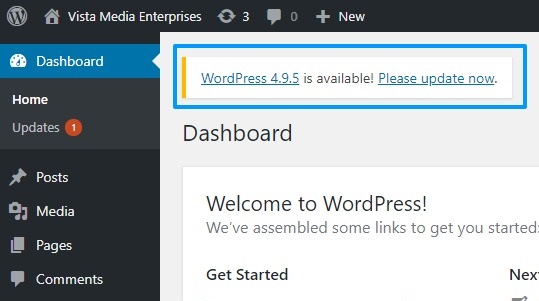
वर्डप्रेस अपडेट प्रोसेस शुरू करते ही आपकी वेबसाइट maintenance mode में चली जाएगी, जब तक अपडेट प्रोसेस कम्पलीट नहीं हो जाता |
अपडेट प्रोसेस कम्प्लीट होने के बाद आपके सामने एक स्क्रीन ओपन होगी जहाँ पर आप देख सकते है की क्या क्या सिक्योरिटी बग्स इनस्टॉल करने के बाद हट गए है जैसा की आप नीचे दिए गए स्क्रीनशॉट में देख सकते है |
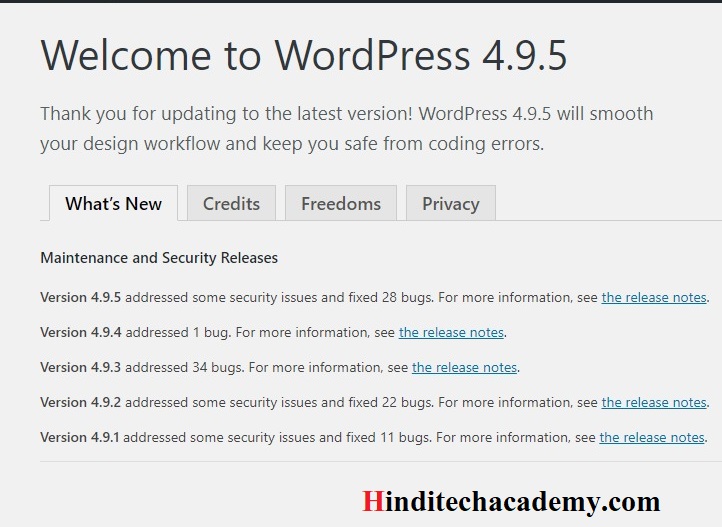
How To Update WordPress Automatically
अगर वर्डप्रेस को मैन्युअली अपडेट करना बोरिंग काम लगता है, तो टेंशन लेने की कोई बात नहीं आप अपने वर्डप्रेस को कुछ सेटिंग के द्वारा Automatically Update कर सकते हैं |
Edit wp-config.php file
अगर आपको कोडिंग की knowledge है तो आप अपने वर्डप्रेस की wp-config.php file में नीचे दिया गया कोड Add करदे उसके बाद जो भी वर्डप्रेस के नए अपडेट आएंगे वह automatically ही इस्टॉल हो जायेंगे | wp-config.ph फाइल आपके होस्टिंग अकाउंट के Cpanel के public_html directory में मिल जाएगी
define( 'WP_AUTO_UPDATE_CORE', true );
Easy Updates Manager Plugin यदि आपको कोडिंग की Knowledge नहीं है तो आप Easy Updates Manager Plugin का इस्तेमाल करके अपने वर्डप्रेस Automatically Update कर सकते है
Conclusion
आज की इस पोस्ट से आपने सीखा की वर्डप्रेस वेबसाइट को अपडेट करना क्यों ज़रूरी है, वर्डप्रेस वेबसाइट अपडेट करने के क्या फायदे है और बिना कोई नुकसान के अपनी वर्डप्रेस वेबसाइट को अपडेट कैसे करें ? मुझे आशा है की आज की यह पोस्ट आपको ज़रूर पसंद आयी होगी |

Thank you so much your ideas
Thanks Keep Visiting